Como fazer Downgrade do iPadOS 16 Beta para o iPadOS 15 Sem Perder Dados
Existem várias maneiras de fazer o downgrade seguro do iPadOS 16 Beta para a versão 15 sem perda de dados após ter um backup do dispositivo. Este artigo analisa as opções que você pode tentar.
Feb 03, 2023 • Arquivado para: Reparação do Sistema • Soluções comprovadas
"Ao usar a versão beta do iPadOS 16, o meu dispositivo trava muito. Como fazer o downgrade do iPadOS 16 Beta para o iPadOS 15 sem erros e sem perder dados?" Essa é uma pergunta bastante comum entre os usuários de iPhone que decidem experimentar o iOS 16 que ainda em desenvolvimento.
O anúncio sobre o lançamento da versão mais recente do Developer Beta do iOS e iPadOS, ou seja, iOS 16 e iPadOS 16, foi dado durante o evento WWDC 2022. No entanto, como o iOS 16 e o iPadOS 16 estão na primeira fase, chamada versão Beta, é muito possível que ocorram determinados erros, como travamentos repentinos. Note que é possível fazer o downgrade, ou seja, reverter para uma versão mais antiga, mas alguns desses processos podem provocar a perda de dados. Assim, este artigo ensinará as melhores táticas para fazer o downgrade do seu sistema operacional com segurança.
É Possível Retroceder do iOS 16 para o iOS 16?
De forma simples, sim, é possível reverter ou remover o iPadOS 16 Beta ou o iOS Beta e voltar para o iPadOS 15. Na verdade, estão disponíveis vários métodos específicos, como usar o iTunes ou uma ferramenta de terceiros após criar um backup dos dados.
Normalmente, a vontade para reverter o iOS 16 para o iOS 15 surge quando a experiência com a versão Beta é insatisfatória para alguns usuários. Como a versão Beta está na primeira fase de testes, é comum que alguns usuários queiram reverter. Aqui estão alguns dos motivos mais comuns:
Bateria descarregando rapidamente
O mais novo iOS/iPadOS 16 Beta vem com várias funções avançadas, como uma tela de bloqueio personalizável. Com esses recursos, a bateria do dispositivo drena um pouco mais rápido e os usuários precisam carregar com frequência. Isso pode ser um desafio para alguns, levando-os a fazer downgrade do iPadOS 16 para a versão 15.
Lentidão
Ao utilizar o iOS 16, alguns usuários podem ver o desempenho do dispositivo um pouco reduzido. Isso pode acontecer quando se está tentando usar aplicativos pesados que consomem mais energia, como jogos.
Erros
O iOS 16 ainda está na fase Beta, então algumas das funções têm erros que os desenvolvedores ainda não ajustaram. Esses erros podem causar falhas repentinas no sistema, o que acaba irritando muitos usuários. Isso faz com que muitos usuários que experimentam a versão Beta queiram fazer o downgrade para o iOS 15.
Aspetos Importantes Antes do Downgrade para o iOS 15
Ao tentar fazer downgrade do iPadOS 16, é importante lidar com o processo de forma estável para evitar qualquer dano aos seus dados pessoais. Na verdade, para evitar perder dados, você deve fazer algumas coisas específicas com antecedência.
1. Criar um backup
Antes de instalar a versão Beta do iOS 16, é importante que você faça backup dos dados do seu dispositivo. Assim, depois de retornar o dispositivo para o iOS 15, você pode restaurar os dados dos quais fez backup, seja em seu dispositivo Apple, na nuvem ou usando um software de terceiros. Dessa forma, você não perderá nenhuns dados.
No entanto, mesmo que você não tenha criado um backup dos dados disponíveis, ainda é possível reverter o iOS 16 Beta para o iOS 15. Nesse caso, é importante observar que o sistema será redefinido, o que significa que todos os dados serão perdidos e não podem ser restaurados.
Além disso, não é possível fazer backup dos dados do iPadOS 16 ou do iOS 16 no iCloud. Também não é possível usar um backup do iOS 16 Beta no sistema iOS 15, pois não é compatível. Contudo, você pode restaurar manualmente alguns dados usando uma ferramenta especializada, como o Dr.Fone - Recuperação de Dados.
2. Não é possível fazer downgrade do watchOS 9 Beta no Apple Watch
Além do anúncio das versões iOS 16 Beta e iPadOS 16 Beta, a Apple também exibiu a próxima versão do Apple Watch na WWDC 2022. Segundo algumas fontes, a versão beta do watchOS 9 deste dispositivo vestível será lançada em setembro de 2022. Ela conterá muitas funções avançadas, como telas modificadas do Apple Watch, recursos de rastreamento de sono, rastreamento de medicamentos, etc.
No entanto, é importante mencionar que os usuários que instalarem o watchOS 9 Beta como membros do programa ADP (Apple Developer) não podem fazer downgrade do sistema operacional. Nesses casos, o Apple Watch continuará rodando esta versão beta do watchOS 9 até o lançamento da versão pública.
Nesse caso, é recomendável fazer backup dos dados do Apple Watch antes de instalar a versão Beta e isso também se aplica aos usuários do iOS 16 Beta. Por precaução, é melhor instalar a versão Beta do sistema num Apple Watch secundário, não no principal. Para remover o watchOS 9 Beta do Apple Watch é necessário ir a um centro de serviço da Apple.
3. Apenas remover o perfil Beta não faz o downgrade
É impossível fazer downgrade do iPadOS 16 Beta para a versão 15 apenas excluindo o perfil do Apple Developer Program (ADP). Se você instalar a versão beta do iOS 16 e depois remover o perfil, o dispositivo ainda continuará nessa versão. A única diferença é a falta de atualizações do iOS 16 Beta até o lançamento oficial.
É muito importante fazer backup dos dados do dispositivo no iTunes antes de instalar o iOS 16 Beta. Depois, se você remover o perfil ADP, poderá simplesmente redefinir o dispositivo e restaurar o backup. Se você não fizer backup dos dados e remover apenas o perfil, perderá todos os dados durante a redefinição do dispositivo.
Como Fazer Downgrade do iPadOS 16 Beta para o iPadOS 15 Sem Perder Dados
Uma das melhores maneiras de fazer downgrade do iPadOS 16 Beta para o 15 é usar uma ferramenta chamada Dr. Fone - Reparação do Sistema. Este software é muito útil para corrigir vários problemas do sistema iOS e iPadOS, como tela travada ou aplicativos que ficam reiniciando. Além disso, você não precisa fazer jailbreak para utilizar este aplicativo e desfrutar dos modos dedicados para corrigir diversos problemas do sistema iOS.

Dr.Fone - Reparação do Sistema (iOS)
Retroceda o iOS 16 ou iPadOS 16 Beta para a Versão Original Sem Perda de Dados.
- Repare apenas o iOS sem perder nenhum dado.
- Resolva vários problemas do iOS, como travado no modo de recuperação, logotipo branco da Apple, tela preta, loop de inicialização, etc.
- Reverta a versão do iOS sem precisar do iTunes.
- Funciona para todos os modelos de iPhone, iPad e iPod touch.
- Totalmente compatível com o mais recente do iOS/iPadOS 16 beta.

Características
- Corrija diferentes problemas do sistema, como loop de inicialização, tela preta, travado no logotipo da Apple, etc.
- O Modo Padrão corrige a maioria dos problemas relacionados ao sistema, como problemas de login.
- O Modo Avançado permite reparar problemas de software mais extremos relacionados que causam mau funcionamento do sistema iOS.
- O Modo Padrão não provoca perda de dados.
Vantagens
- Permite corrigir problemas do iOS ou iPadOS com apenas algumas etapas simples.
- Totalmente compatível com diferentes dispositivos, modelos iOS e até com o sistema Android.
- Há um período de teste gratuito para os usuários experimentarem todos os recursos antes de comprar.
Desvantagens
- O Modo Avançado pode corrigir problemas sérios, mas exclui todos os dados.
- É necessário ter pelo menos 200 MB de espaço em disco rígido para usar o programa.
Requisitos
Este aplicativo é compatível com dispositivos nos iOS 9 ou mais recente e o computador deve ter 1 GB de RAM ou mais. Não são necessárias habilidades técnicas avançadas para baixar e usar este programa.
Como Usar o Software?
Passo 1: Baixe, instale e inicie o Dr. Fone.
Passo 2: Na tela inicial, escolha a opção "Reparação do Sistema".

Passo 3: Conecte o iPad com o iPadOS 16 Beta usando o cabo Lightning. Depois que o aplicativo detectar o dispositivo, aparecerão duas opções: Modo Padrão e Modo Avançado.

Passo 4: Clique no Modo Padrão.
Passo 5: O aplicativo detectará o modelo do dispositivo e as versões compatíveis do iPadOS. Escolha a versão desejada, por exemplo, iPad 15.5, e pressione o botão Iniciar.
Passo 6: O firmware será baixado dentro de alguns momentos. Observe que se a rede estiver instável, a transferência pode demorar mais tempo. Então, é melhor verificar a conexão de rede primeiro.

Passo 7: Após a conclusão da transferência, o sistema iniciará o processo de verificação do firmware.

Passo 8: Clique no botão "Corrigir Agora". Isso iniciará o processo de reparação do sistema iPadOS e poderá levar alguns minutos.

Como Fazer Downgrade do iPadOS 16 Beta para o iPadOS 15 com o iTunes
Se você quiser fazer downgrade do iPadOS 16 Beta para o 15 sem baixar nenhum aplicativo, pode usar apenas o iTunes. No entanto, este método requer um ID Apple e o iTunes. Mais importante ainda, é essencial que você faça uma cópia de segurança dos seus dados antes de prosseguir.
Vantagens
- É possível fazer backup de uma ampla variedade de dados e arquivos.
- O processo é muito simples para usuários da Apple que já criaram uma conta.
- Não existe nenhum limite de armazenamento de dados.
Desvantagens
- Não é possível fazer backup de alguns tipos específicos de conteúdo, como configurações de Face ID ou detalhes do Apple Pay.
- É necessário ter algum conhecimento técnico para usar este método.
Como Usar o Software?
Passo 1: Abra o seu navegador preferido e visite o site oficial que fornece arquivos IPSW para as versões do sistema operacional da Apple. Procure e baixe o arquivo IPSW do iPadOS 15.
Passo 2: Acesse o site ipsw.me, clique na seção de iPad e depois escolha o modelo específico do seu iPad.
Passo 3: Escolha o iPadOS 15.5 no formato IPSW. Clique para Baixar.
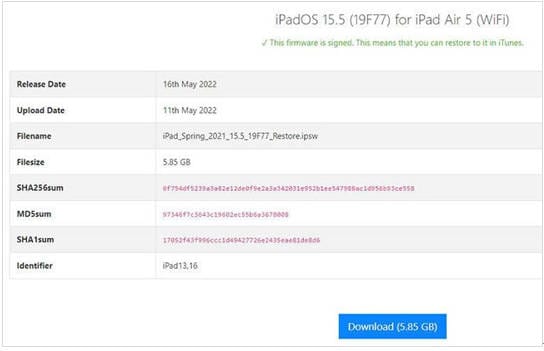
Passo 4: Após a conclusão do processo de download, inicie o iTunes.
Passo 5: Conecte ao seu PC o dispositivo que tem o iPadOS Beta.
Passo 6: Faça um backup completo dos dados usando o iTunes.
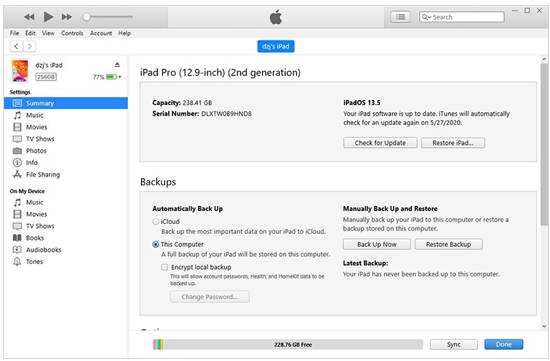
Passo 7: Após terminar o processo de backup, desligue a função "Buscar iPad" nos Ajustes do dispositivo.
Passo 8: Volte ao iTunes. Mantenha a tecla Shift pressionada e clique no botão "Restaurar iPad".
Passo 9: Agora, selecione o arquivo IPSW correspondente ao iPadOS 15.5. Aguarde algum tempo para que o processamento termine com segurança.
Passo 10: Após a conclusão do processo, o iPad reiniciará sozinho e já terá o iPadOS 15.
Conclusão
No geral, a versão beta do iOS/iPadOS 16 é bastante útil. Mas sendo um software Beta, podem surgir alguns problemas. Como vimos acima, existem maneiras de fazer o downgrade do iPadOS 16 Beta para a versão 15 sem perder nenhuns dados.
Mas, independentemente do processo escolhido, você deve fazer backup de todos os seus dados com antecedência. Embora existam maneiras diretas para fazer retroceder para o iOS/iPadOS 15, o Dr. Fone - Reparação do Sistema é o método mais intuitivo para todos os usuários e inclui vários recursos extras de reparação do sistema iOS.
Escolha a tática que deseja usar, depois de estudar a condição do seu dispositivo, e siga cuidadosamente as instruções acima para evitar a perda de dados.
Categorias
Artigos Recomendados
Reparação do Sistema
- 1 Reparar Sistema de iOS
- Recupere dados de iPhone quebrado
- Downgrade do iOS 14 para iOS 13
- Corrige erro 2005/2003 do iTunes
- Corrige iPhone erro de ativação
- iPhone não liga com iOS 14? Resolvido
- Desfaz atualização no iPhone/iPad?
- 2 Reparar Sistema de Android
- Como faz Root nos Dispositivos Motorola
- Duas Soluções para Fazer Root no Moto G
- Guia Completo do Odin Root
- Soluções Fáceis para Fazer Root no Sony














Alexandre Garvalhoso
staff Editor